Możesz zrobić o wiele więcej, niż tylko rzucić filtr na zdjęcie i opublikować go na Instagramie. Oto siedem sposobów na ulepszenie wyglądu Twoich zdjęć za pomocą filtrów i narzędzi do edycji Instagrama.
1. Stuknij, aby porównać filtr z oryginałem
Lepsze lub gorsze? Pomyśl o badaniach oczu, w których Doc ciągle przesuwa soczewki po twarzy, aby zobaczyć, czy litery są wyraźniejsze czy bardziej rozmyte. W ten sposób szybko porównuj efekty filtra z oryginalnym zdjęciem, dotykając podglądu. Przytrzymaj palec w dół, aby zobaczyć oryginał; zwolnij, aby zobaczyć, co robi z tym filtr.
2. Zmniejszyć efekt filtra
Filtry nie muszą być sprawami wszystko albo nic. Jeśli znajdziesz filtr, który Ci się podoba, ale jego efekt jest zbyt silny, możesz go wybrać ponownie. Po wybraniu filtra dotknij jego miniaturki pod podglądem, a będziesz mógł użyć suwaka, aby dostosować intensywność efektu.
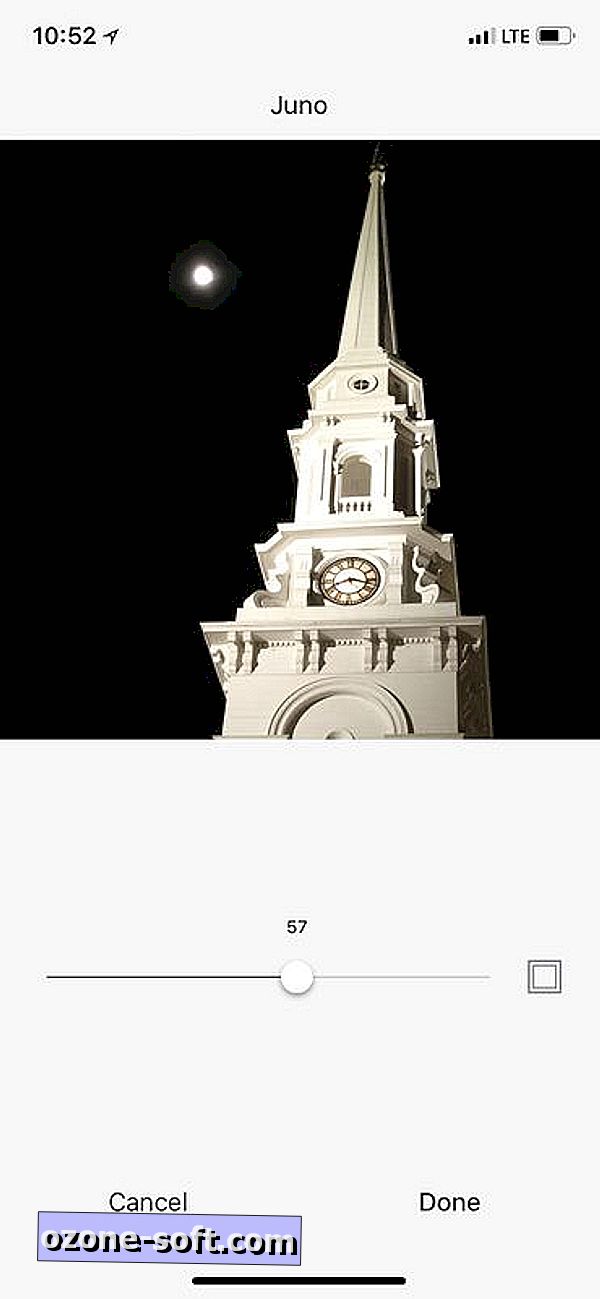
3. Zmień kolejność i usuń filtry
Instagram ma 40 filtrów. Zakładam, że nie używasz więcej niż 10 lub 15 z jakąkolwiek regularnością. To znaczy, kiedy ostatnio używałeś tostera, 1977 lub Kelvina? W przypadku filtrów, których nie używasz lub których nie używasz regularnie, możesz je ukryć lub przesunąć na koniec linii, aby najpierw dotrzeć do ulubionych. Aby dostosować kolejność filtrów, wybierz zdjęcie do opublikowania, a następnie przesuń palcem w prawo na wszystkie filtry i dotknij Zarządzaj. W tym miejscu możesz przeciągać i upuszczać, aby zmienić ich kolejność lub dotknij znacznika wyboru po prawej stronie, aby ukryć te, których nie używasz lub które chcesz wyświetlać.
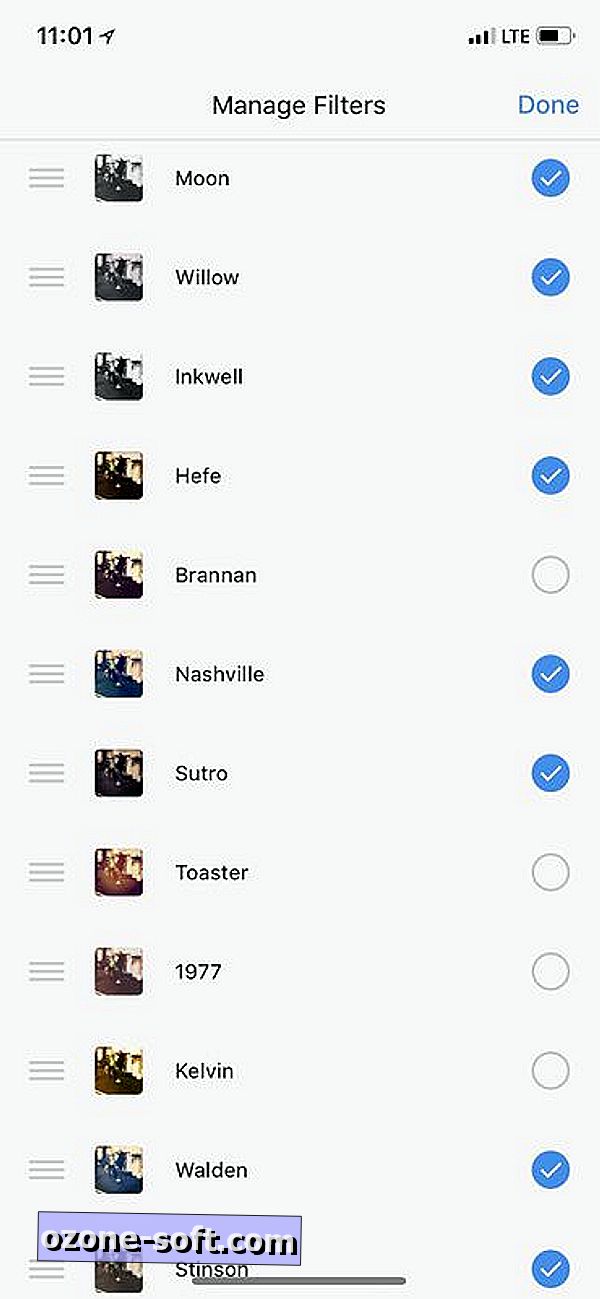
4. Zastosuj filtry do poszczególnych zdjęć w albumie
Jeśli przesyłasz wiele zdjęć w albumie Instagram, stuknij, aby wybrać filtr pod wybranymi zdjęciami i zastosuje się do nich wszystkich. Jeśli chcesz wybrać inny filtr dla każdego zdjęcia (i wprowadzić inne zmiany), musisz dotknąć każdego zdjęcia, aby wyświetlić filtry i edytować narzędzia do zastosowania tylko do tego zdjęcia.
5. Stuknij, aby wprowadzić drobne zmiany
Po wybraniu filtru lubię przeskoczyć do ekranu edycji i dostosować jasność, kontrast, podkreśla i cienie. To są edycje typu "do-góry", z być może sporadycznym efektem winietowania lub przechylenia. Możesz przeciągnąć suwak dowolnego narzędzia edycji, aby poprawić jego działanie, ale czasami, gdy puścisz palec, suwak przesunie się z numeru, który ustawiłeś. W przypadku drobniejszych zmian wystarczy dotknąć lewego lub prawego okręgu na suwaku - każde dotknięcie przesuwa o jeden numer.
6. Śledź swoje zmiany
Jeśli głęboko zajmiesz się edytowaniem zdjęcia i nie będziesz pamiętał, które z narzędzi do edycji już wykorzystałeś, istnieje łatwy sposób na śledzenie. Instagram umieszcza szarą kropkę pod dowolnym efektem edycji zastosowanym do Twojego zdjęcia.
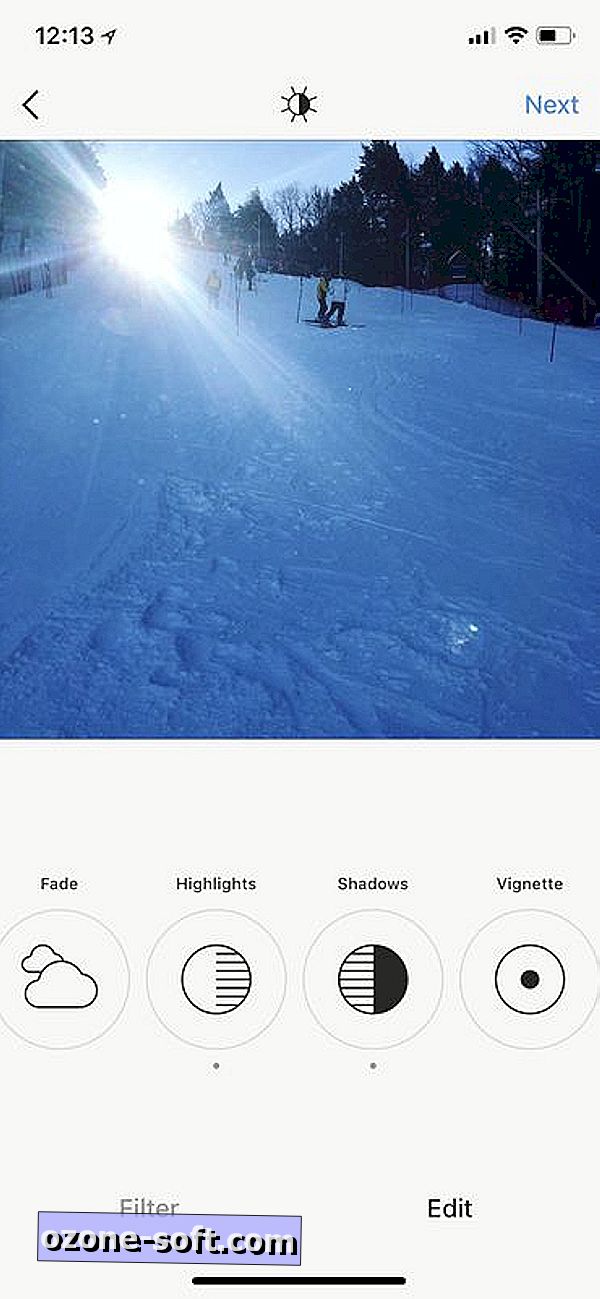
7. Nie zapomnij o Lux
Oprócz filtrów i narzędzi edycyjnych Instagrama istnieje jeszcze inne narzędzie, które możesz przegapić. Nie można go znaleźć w sekcji Filtruj ani edytuj u dołu telefonu, ale nad podglądem zdjęcia. Dotknij ikony słońca, aby wywołać suwak dla Lux. Może pomóc zrównoważyć nierówną ekspozycję, dodając szczegóły w obszarach, które są zbyt ciemne lub zbyt jasne.
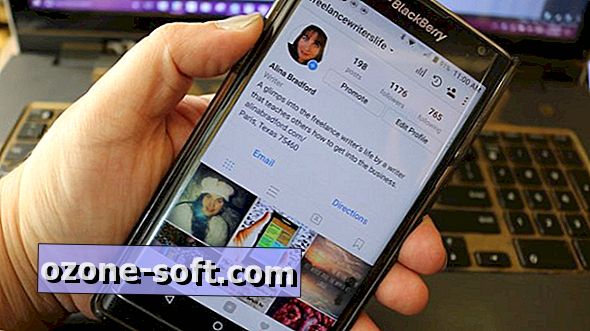













Zostaw Swój Komentarz